사람들은 종종 일상 업무에서 PDF 문서를 Word 문서로 변환해야합니다. Windows 10 운영 체제를 사용하든 Apple all-in-one을 사용하든 상관 없습니다. 흔히 PDF (Portable Document Format)를 Microsoft Office Word (doc, docx)로 변환해야하는 경우가 있습니다. Windows 10 운영 체제 또는 Mac OS X 10.14 Mojave 운영 체제에서는 일부 PDF가 Microsoft Office 단어 (doc, docx)로 변환 될 수 있지만 사용자의 요구에 맞지 않을 수 있습니다. 이러한 시스템과 함께 제공되는 문서 변환 도구는 사용하기가 쉽지 않고 작동하기가 쉽지 않습니다. 그래서 오늘 우리는 SanPDF 문서 변환기 도구를 사용하는 방법을 배웁니다.SanPDF당신을 불안하게 느끼게하는 워터 마크 및 광고없이 사용하기 쉬운 문서 변환기 도구입니다. 동시에 SanPDF는 무료 온라인 변환기 도구와 무료 데스크톱 변환기 도구를 제공합니다. Mac OS X 10.14 Mojave 운영 체제를 사용하는 경우 Mac OS X과 함께 제공되는 Safari 웹 브라우저를 직접 열어 SanPDF 무료 온라인 변환기 도구의 공식 웹 사이트를 열 수 있습니다. 가까운 장래에 SanPDF는 데스크톱 Mac OS X 10.14 Mojave 사용자 지원.
다음으로, MAC OS X 시스템에서 SanPDF 무료 온라인 변환기 도구를 사용하는 방법에 대해 알아 보겠습니다.
첫 번째 단계에서는 Safari 브라우저를 열고 주소 표시 줄에 https://www.sanpdf.com 도메인 이름을 입력해야합니다. SanPDF 공식 웹 사이트에서 지정한 유일한 URL입니다. 예를 들어 아래의 데모 그림.
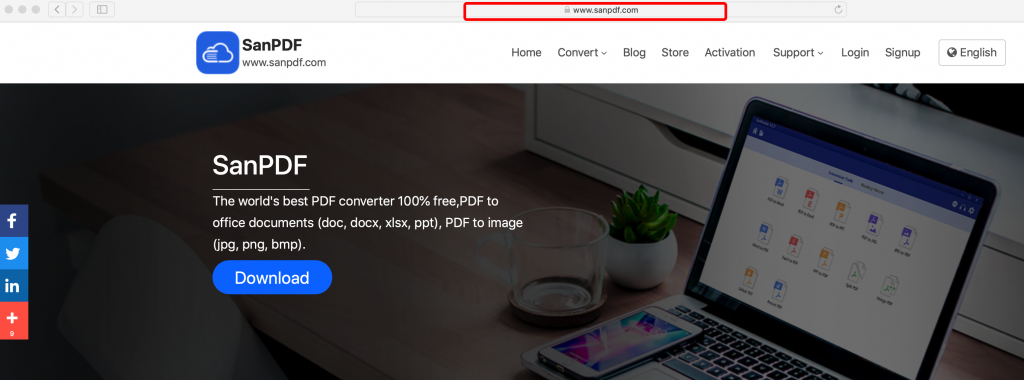
SanPDF 페이지가로드되기를 기다린 후 다양한 문서 변환기 도구를 볼 수 있습니다. 원하는 문서 변환기를 선택하고 특정 변환 페이지를 클릭하십시오. 이 데모의 예에서는 무료 온라인 변환기 도구 인 PDF to Word를 선택합니다.
두 번째 단계에서 하이퍼 링크를 클릭해야합니다 “Word에서 PDF로“변환기 (예 : 아래의 데모 그림).
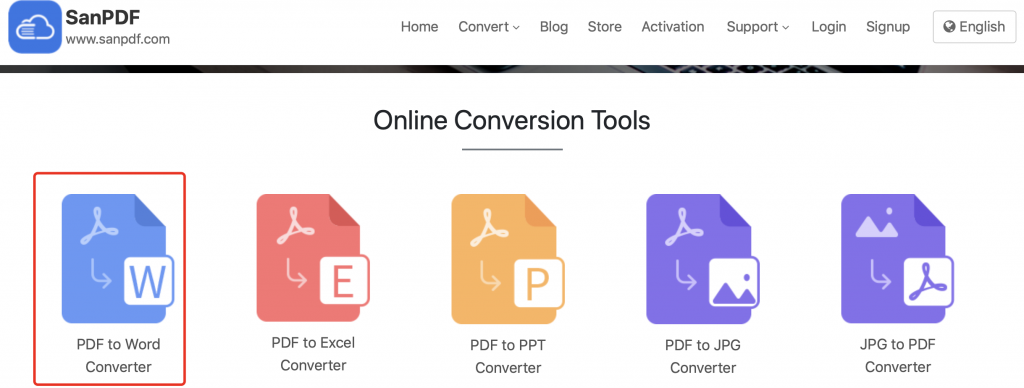
이 시점에서 아무 것도 할 필요가 없으며 PDF to Word 변환기 도구가 즉시 제공됩니다.
세 번째 단계에서 “파일 선택”버튼을 클릭하고 팝업 파일 선택 상자에서 Word 문서로 변환해야하는 PDF 파일을 찾아 쉽게 선택할 수 있습니다. 이 시점에서 전환 시작 버튼을 클릭하여 서두르지 마십시오. 변환기 유형을 선택할 수 있습니다. 기본적으로 SanPDF의 PDF to Word 변환기는 문서를 docx 파일 형식으로 변환합니다. 이 docx 문서 형식이 마음에 들지 않는다면,보다 전통적인 문서 형식 인 doc을 행복하게 선택할 수 있습니다. 예를 들어 아래의 데모 그림.
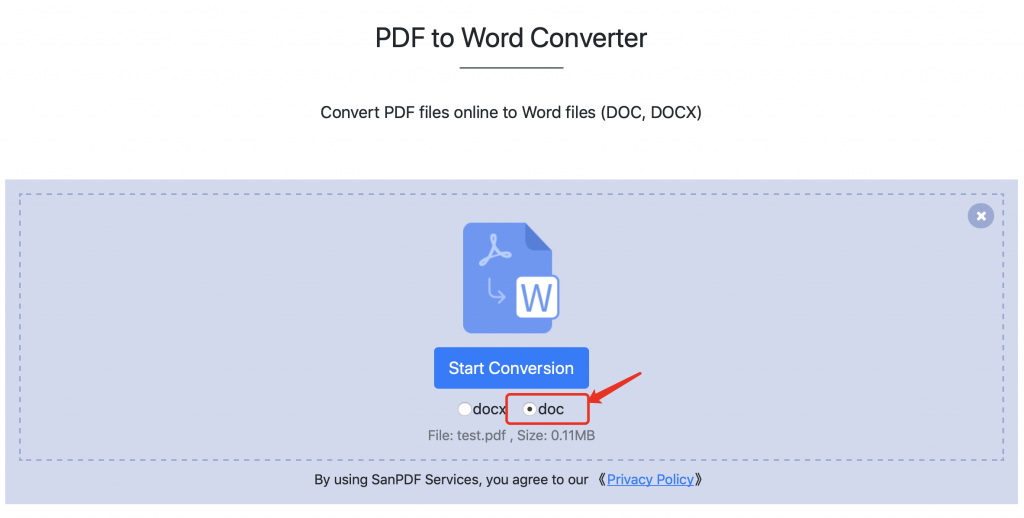
이제 SanPDF의 무료 온라인 변환기 도구를 시작해 보겠습니다.
네 번째 단계에서는 ‘전환 시작’버튼을 클릭해야합니다. 버튼을 클릭하면 SanPDF 온라인 변환기가 파일을 서버로 업로드하여 문서 형식을 변환합니다. 지금은 아무 것도 할 필요가 없습니다. 잠시 조용히 기다릴 수 있습니다. 변환 작업은 자동으로 수행됩니다.
잠시 기다린 후 SanPDF 온라인 변환기의 자동 변환이 완료되면 즉시 문서 변환이 완료되었음을 사용자에게 알립니다. 아래 그림과 같은 그림을 보면 문서가 변환되었음을 의미합니다.
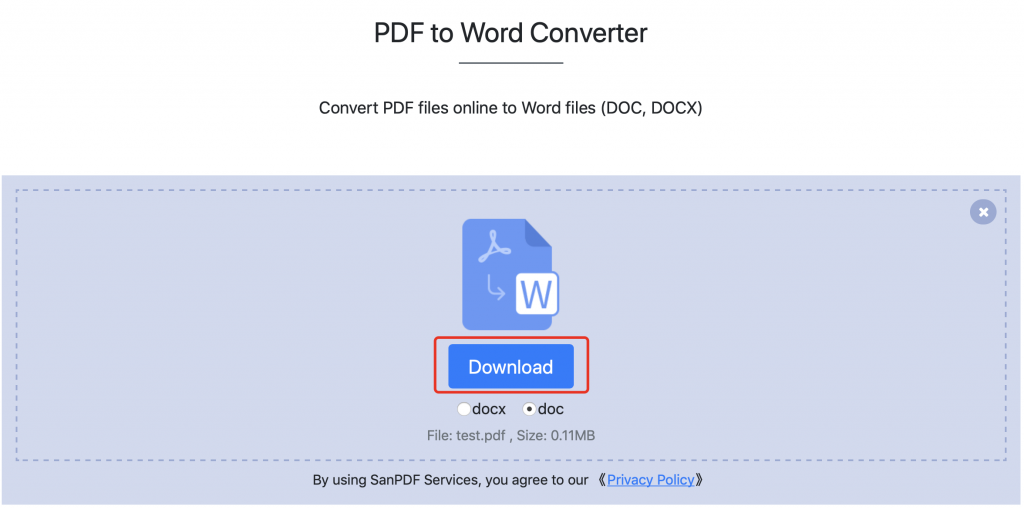
다섯 번째 단계에서는 “다운로드”버튼을 클릭하여 변환 한 문서를 다운로드 할 수 있습니다. 사용이 매우 쉽습니다. 이 도구가 유용하다고 생각되면 친구와 공유하십시오.